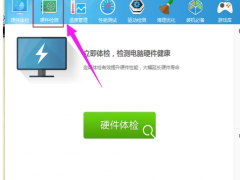Win7提示显示器超出工作频率范围怎么办 一键轻松搞定恢复正常显示
目前有用户跟小编反馈,在Win7当中电脑的显示器总是会提示超过工作频率范围,这是怎么回事?要怎么才能解决这个问题呢?其实出现这个问题的原因可能是电脑显示器的分辨率、刷新率被篡改了,篡改的范围超出了显示器本身设定的范围才会出现这样的情况,不用担心,下面小编就给大家介绍下win7显示器超出工作频率范围的解决方法,赶紧一起来看看吧。
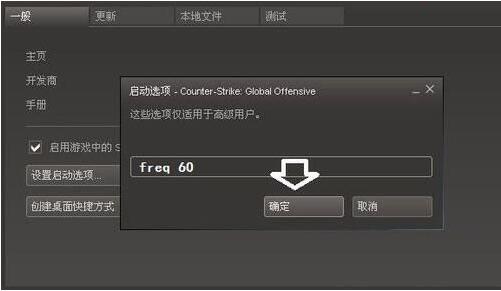
显示器超出工作频率范围解决方法:
1、擅自修改分辨率,通常会导致显示器出错,弹出:超出工作频率范围的提示。如图所示:

2、这时,不要动任何设置,一般系统会在用户没有确认操作的情况下,自动回到之前的分辨率。如图所示:
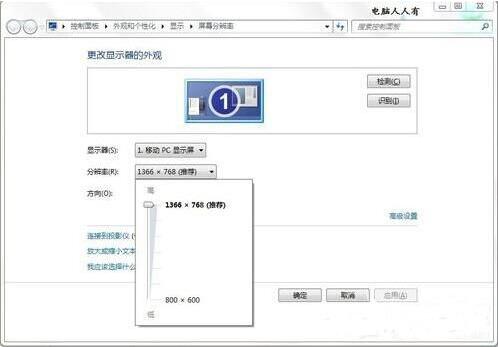
3、如果还能进操作系统,那就在运行中输入:desk.cpl →确定,打开设置分辨率的设置项→返回适合当前显示器的分辨率(通常是调低)。如图所示:
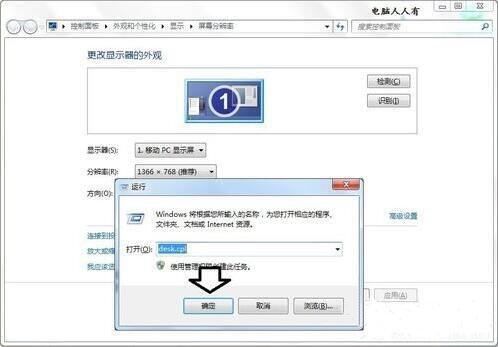
4、还有一种情况,用户擅自修改刷新率(调高),也会导致显示屏出现:超出工作频率范围的提示。调整方法:高级设置→监视器→屏幕刷新频率→60→确定。如图所示:
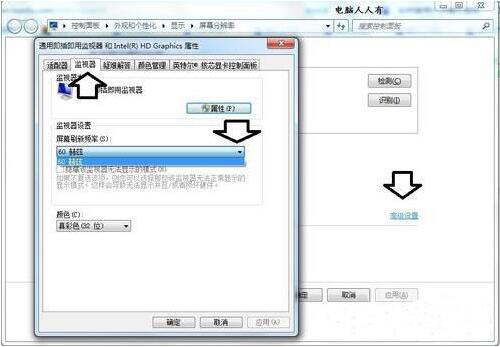
5、如果是在玩游戏当中突然出现:超出工作频率范围的提示,可以利用游戏的设置项将其调整回来→属性。如图所示:
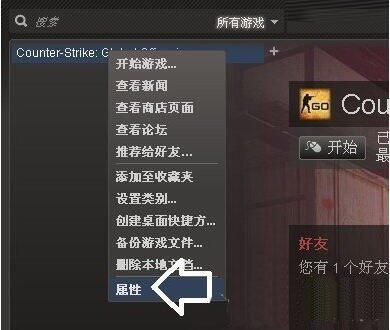
6、一般→设置启动选项。如图所示:
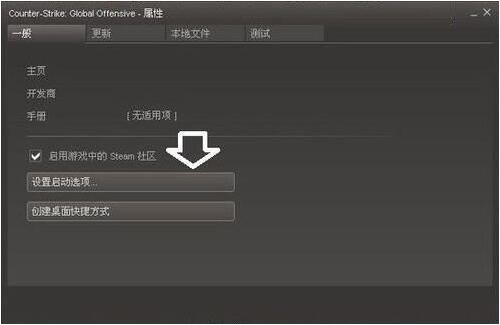
7、如果启动选项中已经有参数,删除它。再添加上(中间有空格):freq 60 →确定即可。如图所示:
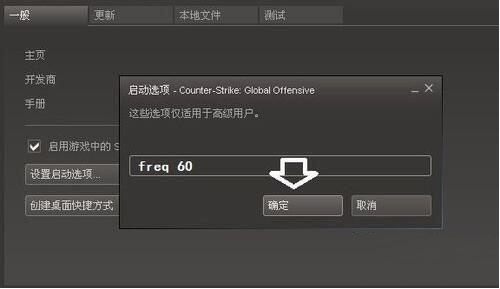
8、如果是重启电脑之后显示:超出工作频率范围的提示。那么第一时间长按开机键,关闭电脑,再按开机键,重新启动,马上按F8键,使用上下键选择:启用VGA模式(通常在Windows XP 操作系统的启动管理菜单中才会有)即可。如图所示:
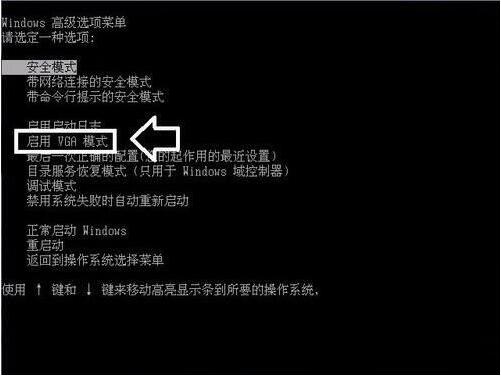
9、如果没有启用VGA模式菜单(比如Windows 7 操作系统),可以尝试进入安全模式中去,卸载已有的显卡驱动程序即可,重启电脑系统会自动识别,重新安装好显卡驱动程序,这时的分辨率和刷新率都是正确的默认值。如图所示:
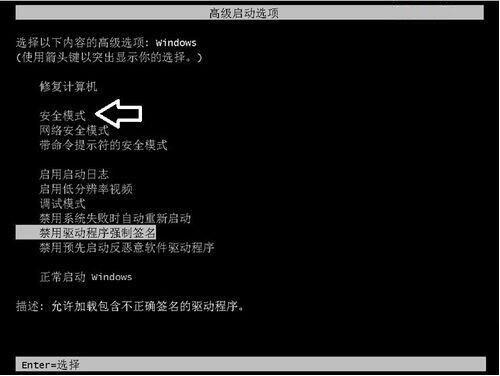
10、如果连安全模式都进不去,那么只有使用u盘PE系统或安装光盘修复、还原、重装系统了。
11、如果连重装系统也不能解决这个问题,那么一定是显卡硬件出问题了,换!如图所示:

12、还有一种可能是电源、显示器插座没插好,重插一下即可。
以上就是小编给大家分享的win7显示器超出工作频率范围的解决方法了,如果用户们使用电脑的时候遇到了相同的情况,可以根据上述方法步骤进行操作解决,希望本篇教程能够帮到大家,更多精彩教程请持续关注教程之家。
![笔记本安装win7系统步骤[多图]](https://img.jiaochengzhijia.com/uploadfile/2023/0330/20230330024507811.png@crop@160x90.png)
![如何给电脑重装系统win7[多图]](https://img.jiaochengzhijia.com/uploadfile/2023/0329/20230329223506146.png@crop@160x90.png)

![u盘安装win7系统教程图解[多图]](https://img.jiaochengzhijia.com/uploadfile/2023/0322/20230322061558376.png@crop@160x90.png)
![win7在线重装系统教程[多图]](https://img.jiaochengzhijia.com/uploadfile/2023/0322/20230322010628891.png@crop@160x90.png)
![电脑用u盘重装系统win7的简单教程[多图]](https://img.jiaochengzhijia.com/uploadfile/2022/0325/20220325041733871.png@crop@240x180.png)